Sut i ddangos neu guddio symbolau amlinellol yn Excel?
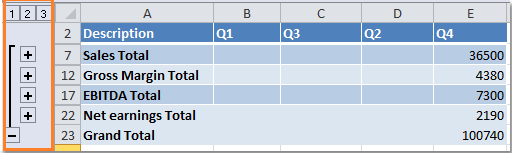
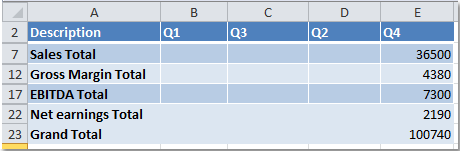
Dangos neu guddio symbolau amlinellol gydag allweddi llwybr byr
Dangos neu guddio symbolau amlinellol gydag Opsiynau Excel
Dangos neu guddio symbolau amlinellol gyda Kutools ar gyfer Excel
 Dangos neu guddio symbolau amlinellol gydag allweddi llwybr byr
Dangos neu guddio symbolau amlinellol gydag allweddi llwybr byr
Dyma ffordd hawdd i'ch helpu chi i toglo'r symbolau amlinellol rhwng dangos a chuddio. Mae'r llwybr byr cuddio ac arddangos hwn ctrl + 8. Lle nad yw'r 8 ond yn defnyddio'r allwedd o dan yr allweddi swyddogaeth, nid yr allwedd yn y bysellbad Num.
Gweithredwch y daflen waith sy'n cynnwys y symbolau amlinellol, yna pwyswch ctrl + 8 allweddi dro ar ôl tro i toglo'r symbolau amlinellol rhwng cuddio ac arddangos.
Nodyn: gyda'r allweddi llwybr byr hyn, dim ond os ydych chi am ei gymhwyso i'r llyfr gwaith cyfan y gallwch chi ddangos neu guddio'r symbolau amlinellol, os na fyddwch chi am ei gymhwyso i'r llyfr gwaith cyfan.
Dangos neu guddio symbolau amlinellol gydag Opsiynau Excel
Yn y Dewisiadau Excel blwch deialog, gallwch droi’r symbolau amlinellol ymlaen ac i ffwrdd gyda chliciau. Gwnewch fel a ganlyn:
1. Agorwch y blwch deialog Dewisiadau Excel trwy glicio Ffeil> Dewisiadau yn Excel 2010/2013. (Yn Excel 2007, cliciwch Swyddfa botwm.)
2. Yn y Dewisiadau Excel blwch deialog, cliciwch Uwch, ac ewch i Opsiynau arddangos ar gyfer y daflen waith hon adran, nodwch y daflen waith rydych chi am ei dangos neu guddio'r symbolau amlinellol o'r gwymplen, yna gwirio neu ddad-wirio Dangos symbolau amlinellol os cymhwysir amlinelliad gan fod angen i chi ddangos neu guddio'r symbolau amlinellol.

3. Yna cliciwch OK, bydd y symbolau amlinellol yn y daflen waith benodol yn cael eu cuddio neu eu harddangos ar unwaith.
Dangos neu guddio symbolau amlinellol gydag Opsiynau Excel
Mae'r ddau ddull uchod yn cael eu cymhwyso i'r daflen waith benodol yn unig, ond os ydych chi am ddangos neu guddio'r symbolau amlinellol yn y llyfr gwaith cyfan, dim ond ailadrodd y ffordd fesul un yr ydych chi.
Ond os oes gennych chi Kutools ar gyfer Excel'S Dewisiadau Gweld cyfleustodau, gallwch chi toglo'r symbolau amlinell rhwng cuddio a dangos naill ai mewn taflen waith neu lyfr gwaith.
| Kutools ar gyfer Excel, gyda mwy na 300 swyddogaethau defnyddiol, yn gwneud eich swyddi yn haws. |
Ar ôl gosod Kutools ar gyfer Excel, gwnewch fel isod:(Lawrlwythwch Kutools Am Ddim ar gyfer Excel Nawr!)
1. Cliciwch Kutools > Dangos / Cuddio > Dewisiadau Gweld, gweler y screenshot:
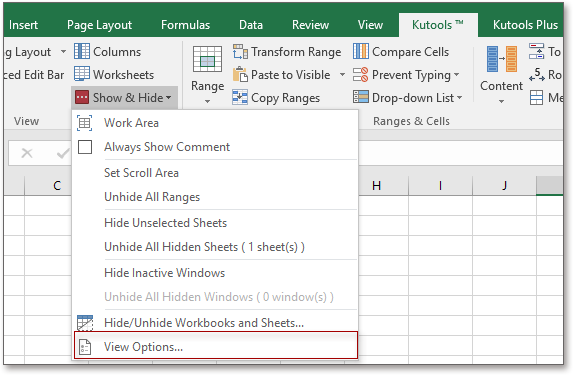
2. Yn y Dewisiadau Gweld blwch deialog, o dan yr adran opsiynau Ffenestr, gwirio neu ddad-dicio'r symbolau Amlinellol i ddangos neu guddio'r symbolau amlinellol. Os ydych chi am gymhwyso'r swyddogaeth hon i'r llyfr gwaith cyfan, gallwch glicio Gwneud cais i'r botwm dalennau i gyd ar waelod y blwch deialog. Gweler y screenshot:

3. Yna cliciwch OK i orffen yr opsiwn hwn.
Mae adroddiadau Dewisiadau Gweld offeryn yn ei gwneud hi'n bosibl dangos neu guddio'r rhan fwyaf o leoliadau Microsoft Excel yn gyflym, fel Tabiau Mewnol, Bar Fformiwla, Bar Statws, Ffenestri yn Taskbar, Gridlines, Toriadau Tudalen, Arddangos Seros, Bar sgrolio fertigol, Bar sgrolio llorweddol, Tabiau Dalen,… Ac ati. Bydd yn arbed eich amser wrth chwilio am y gosodiad hwn pan fydd angen i chi eu dangos neu eu cuddio.
Dangos neu Guddio Symbol Amlinellol
Cuddio / Dadlennu Taflenni Gwaith gall cyfleustodau eich helpu i guddio neu guddio taflenni lluosog ar draws llyfrau gwaith. |
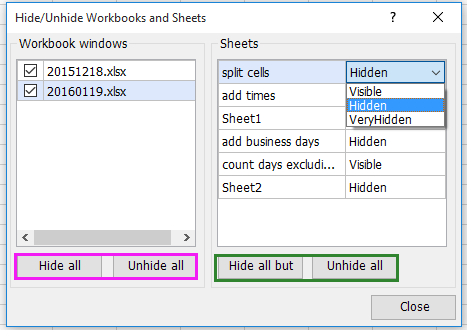
Offer Cynhyrchiant Swyddfa Gorau
Supercharge Eich Sgiliau Excel gyda Kutools ar gyfer Excel, a Phrofiad Effeithlonrwydd Fel Erioed Erioed. Kutools ar gyfer Excel Yn Cynnig Dros 300 o Nodweddion Uwch i Hybu Cynhyrchiant ac Arbed Amser. Cliciwch Yma i Gael Y Nodwedd Sydd Ei Angen Y Mwyaf...

Mae Office Tab yn dod â rhyngwyneb Tabbed i Office, ac yn Gwneud Eich Gwaith yn Haws o lawer
- Galluogi golygu a darllen tabbed yn Word, Excel, PowerPoint, Cyhoeddwr, Mynediad, Visio a Phrosiect.
- Agor a chreu dogfennau lluosog mewn tabiau newydd o'r un ffenestr, yn hytrach nag mewn ffenestri newydd.
- Yn cynyddu eich cynhyrchiant 50%, ac yn lleihau cannoedd o gliciau llygoden i chi bob dydd!
